Bagaimana aplikasi Defender untuk Cloud membantu melindungi lingkungan NetDocuments Anda
Sebagai solusi cloud produktivitas dan kolaborasi, NetDocuments menyimpan informasi sensitif kepada organisasi Anda. Setiap penyalahgunaan NetDocuments oleh aktor jahat atau kesalahan manusia apa pun dapat mengekspos aset dan layanan Anda yang paling penting terhadap potensi serangan.
Menghubungkan NetDocuments ke Defender untuk Cloud Apps memberi Anda wawasan yang ditingkatkan tentang aktivitas NetDocuments Anda dan menyediakan deteksi ancaman untuk perilaku anomali.
Ancaman utama
Akun yang disusupi dan ancaman orang dalam
Kebocoran data
Kesadaran keamanan tidak memadai
Tidak terkelola bawa perangkat Anda sendiri (BYOD)
Bagaimana aplikasi Defender untuk Cloud membantu melindungi lingkungan Anda
Mendeteksi ancaman cloud, akun yang disusupi, dan orang dalam berbahaya
Menggunakan jejak audit aktivitas untuk investigasi forensik
Mengontrol NetDocuments dengan kebijakan
| Jenis | Nama |
|---|---|
| Kebijakan deteksi anomali bawaan | Aktivitas dari alamat IP anonim Aktivitas dari negara yang jarang Aktivitas dari alamat IP yang mencurigakan Perjalanan yang tidak memungkinkan Aktivitas yang dilakukan oleh pengguna yang dihentikan (memerlukan ID Microsoft Entra sebagai IdP) Aktivitas berbagi file yang tidak biasa Aktivitas penghapusan file yang tidak biasa Aktivitas administratif yang tidak biasa Beberapa aktivitas pengunduhan file yang tidak biasa |
| Kebijakan aktivitas | Membangun kebijakan yang disesuaikan oleh aktivitas Log Audit NetDocuments |
Catatan
Aktivitas Masuk/Keluar tidak didukung oleh NetDocuments.
Untuk informasi selengkapnya tentang membuat kebijakan, lihat Membuat kebijakan .
Mengotomatiskan kontrol tata kelola
Selain memantau potensi ancaman, Anda dapat menerapkan dan mengotomatiskan tindakan tata kelola NetDocuments berikut untuk memulihkan ancaman yang terdeteksi:
| Jenis | Perbuatan |
|---|---|
| Tata kelola pengguna | Beri tahu pengguna tentang pemberitahuan (melalui ID Microsoft Entra) Mengharuskan pengguna untuk masuk lagi (melalui ID Microsoft Entra) Menangguhkan pengguna (melalui ID Microsoft Entra) |
Untuk informasi selengkapnya tentang memulihkan ancaman dari aplikasi, lihat Mengatur aplikasi yang terhubung.
Lindungi NetDocuments secara real time
Tinjau praktik terbaik kami untuk mengamankan dan berkolaborasi dengan pengguna eksternal dan memblokir dan melindungi pengunduhan data sensitif ke perangkat yang tidak dikelola atau berisiko.
Manajemen postur keamanan SaaS (Pratinjau)
Sambungkan NetDocument untuk mendapatkan rekomendasi postur keamanan secara otomatis untuk NetDocument di Skor Aman Microsoft. Di Skor Aman, pilih Tindakan yang direkomendasikan dan filter menurut Product = NetDocument. NetDocument mendukung rekomendasi keamanan untuk Mengadopsi SSO (Akses menyeluruh) di NetDocument.
Untuk informasi selengkapnya, lihat:
Menyambungkan NetDocuments ke aplikasi Microsoft Defender untuk Cloud
Bagian ini menyediakan instruksi untuk menyambungkan aplikasi Microsoft Defender untuk Cloud ke NetDocuments yang ada menggunakan API Konektor Aplikasi. Koneksi ini memberi Anda visibilitas ke dalam dan kontrol atas penggunaan NetDocuments organisasi Anda.
Prasyarat
- Pengguna NetDocuments yang digunakan untuk masuk ke NetDocuments harus merupakan pengguna Admin Repositori NetDocuments Lengkap.
Mengonfigurasi NetDocuments
Masuk ke akun NetDocuments Anda dengan pengguna Admin Repositori NetDocuments Lengkap.
Masukkan bagian Informasi dan Pengaturan dari sudut kiri atas.
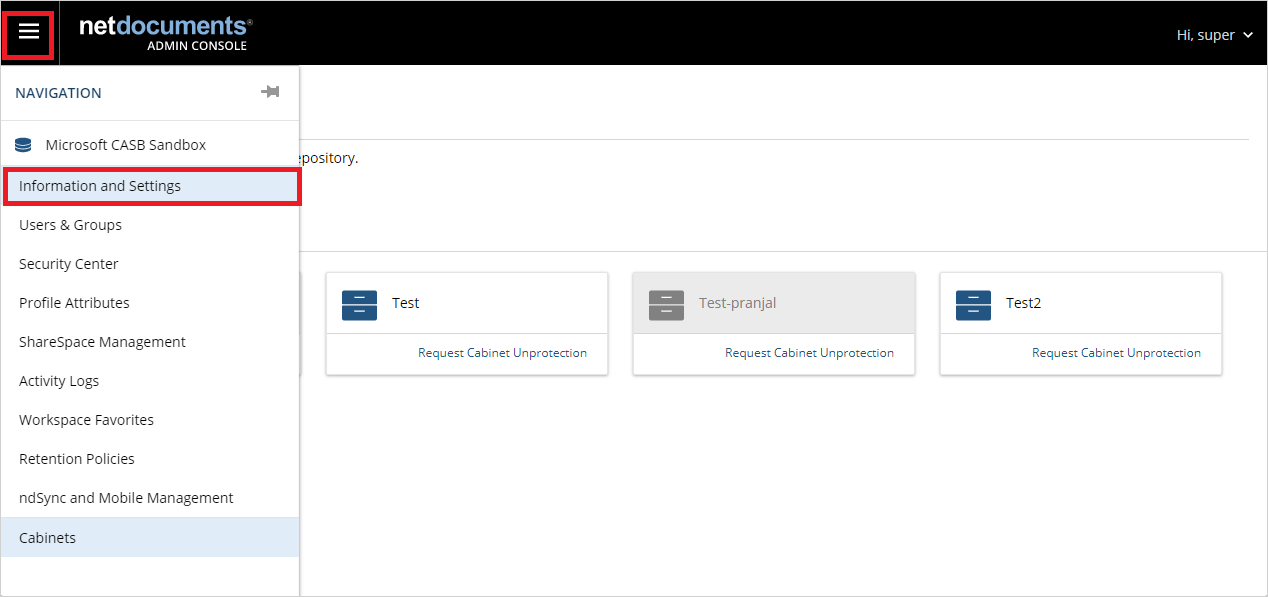
Di halaman ini, Anda dapat menemukan ID repositori Anda. Salin dan simpan. Anda akan membutuhkannya nanti.
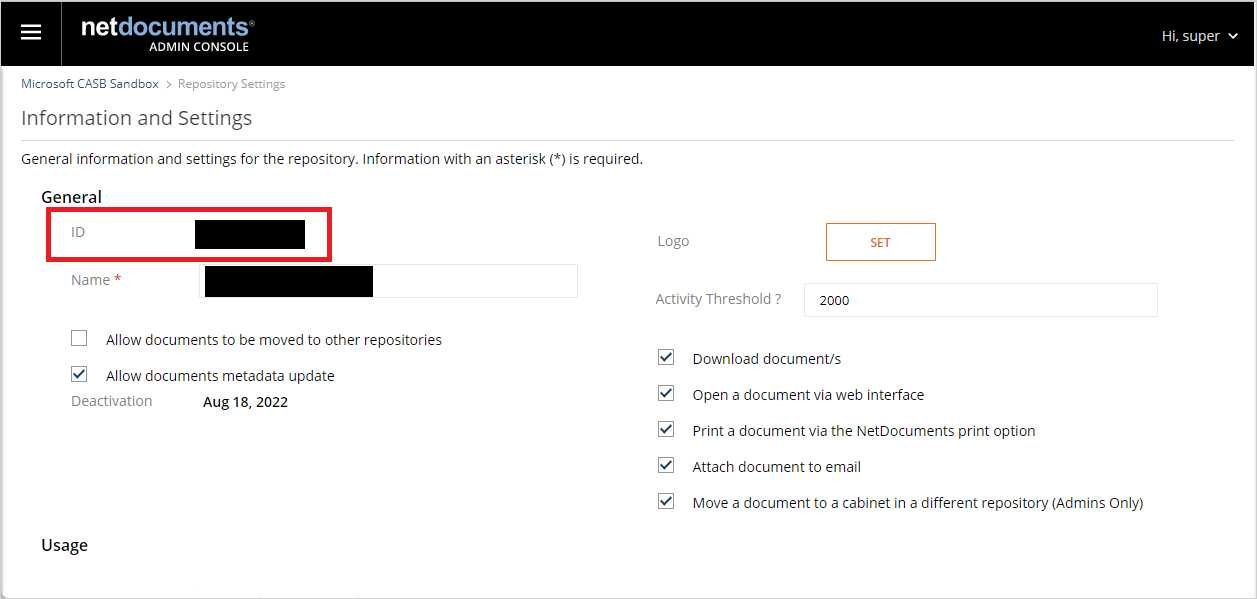
Rekam URL akun Anda (harus menjadi salah satu URL dalam daftar berikut). Anda akan memerlukan informasi ini nanti.
Lokasi URL Inggris Raya https://eu.netdocuments.com Australia https://au.netdocuments.com Jerman https://de.netdocuments.com Amerika Serikat atau lokasi lainnya https://vault.netvoyage.com
Mengonfigurasi aplikasi Defender untuk Cloud
Di Portal Pertahanan Microsoft, pilih Pengaturan. Lalu pilih Cloud Apps. Di bawah Aplikasi tersambung, pilih Konektor Aplikasi.
Di halaman Konektor aplikasi, pilih +Sambungkan aplikasi, diikuti oleh NetDocuments.
Di jendela berikutnya, beri konektor nama deskriptif, dan tekan Berikutnya.
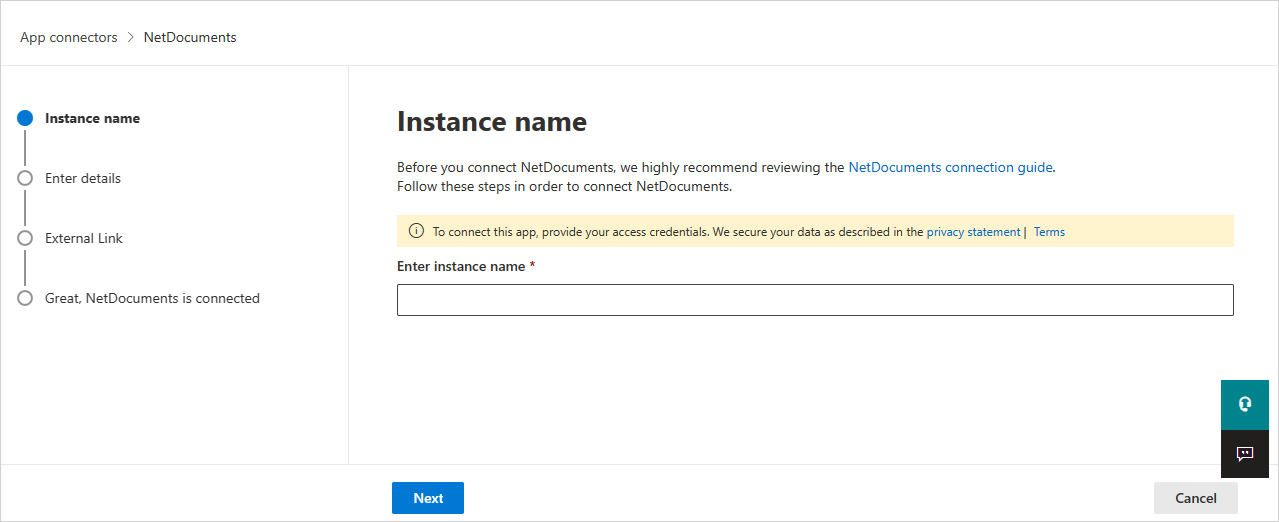
Di layar Masukkan detail, masukkan bidang berikut ini:
- ID repositori: ID repositori aplikasi yang Anda simpan.
- URL Aplikasi: URL yang Anda simpan.
Pilih Selanjutnya.
Pilih Sambungkan NetDocuments.
Di Portal Pertahanan Microsoft, pilih Pengaturan. Lalu pilih Cloud Apps. Di bawah Aplikasi tersambung, pilih Konektor Aplikasi. Pastikan status Konektor Aplikasi yang tersambung Tersambung.
Batas dan batasan tarif
- Batas tarif default adalah 100.000 permintaan per menit.
- Aktivitas Masuk/Keluar tidak didukung oleh NetDocuments.
Langkah berikutnya
Jika Anda mengalami masalah, kami di sini untuk membantu. Untuk mendapatkan bantuan atau dukungan untuk masalah produk Anda, buka tiket dukungan.